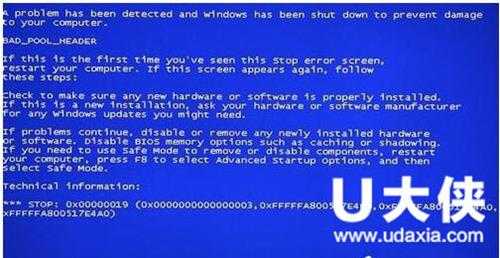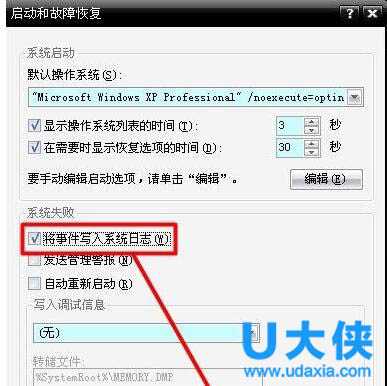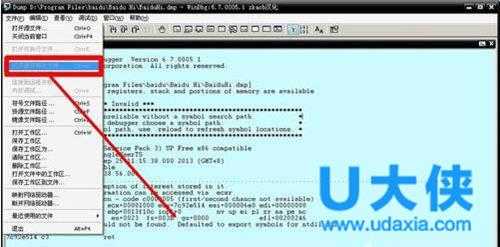杰网资源 Design By www.escxy.com
快速解决Win8系统出现蓝屏故障代码0x00000019的方法
Win8系统出现蓝屏故障代码0x00000019怎么解决?我们电脑时常会出现蓝屏情况,同时也会显示相对应蓝屏代码,供大家去分析问题。最近就有Win8系统用户反映,电脑出现蓝屏,错误代码是0x00000019,不知道该怎么解决。下面,小编就给大家介绍快速解决Win8系统出现蓝屏故障代码0x00000019方法。
方法/步骤
1.下载一个PE微系统,这是安装系统、维护电脑必备工具,里面有修复引导小工具。
2.除此之外,这个蓝屏代码还有可能是硬盘、数据线等硬件异常引起。
3.详情可以在开始→运行中输入:EventVwr.msc,回车后打开事件查看器,注意检查其中系统日志和应用程序日志中标明错误项。
4.之前,务必点选系统失败记录在案选项,否则蓝屏不能记录蓝屏事件(可能会被优化掉):控制面板→系统→高级→启动和故障恢复→系统失败→勾选将事件写入系统日志→确定。
5.蓝屏之后,在系统盘(通常是C盘)minidump文件夹下找到扩展名为dmp出错文件。
6.扩展名为dmp文件需要使用源代码调试WinDbg软件来查看。
7.扩展名为DMP日志文件为系统文件,如找不到,需要修改文件夹选项。开始→控制面板→文件夹选项→查看→点选显示所有文件和文件夹→应用,去掉隐藏受保护操作系统文件、隐藏已知文件类型扩展名前对勾→确定。
8.一般异常,开机按F8键,进入选择菜单,进入安全模式卸载问题驱动、删除、替换有问题系统文件。还可用上下键,选中最后一次正确配置这一项,回车执行重启能解决问题。
9.还可以到微软官网知识库中查阅相关讯息,加以比对,甄别,找到解决方法。
以上就是快速解决Win8系统出现蓝屏故障代码0x00000019方法,获取实用知识分享请持续关注测试笔记。
杰网资源 Design By www.escxy.com
广告合作:本站广告合作请联系QQ:858582 申请时备注:广告合作(否则不回)
免责声明:本站文章均来自网站采集或用户投稿,网站不提供任何软件下载或自行开发的软件! 如有用户或公司发现本站内容信息存在侵权行为,请邮件告知! 858582#qq.com
免责声明:本站文章均来自网站采集或用户投稿,网站不提供任何软件下载或自行开发的软件! 如有用户或公司发现本站内容信息存在侵权行为,请邮件告知! 858582#qq.com
杰网资源 Design By www.escxy.com
暂无评论...